word2007怎么插入符号?
嘿,小伙伴们!你们有没有遇到过这样的尴尬事儿:在Word里打字正欢呢,突然想加个特别的符号,结果翻遍键盘都找不到?别急,今天咱们就来聊聊Word 2007里怎么轻松插入那些让人眼前一亮的符号,不管你是新手小白还是进阶高手,这篇干货满满的指南绝对能帮到你!
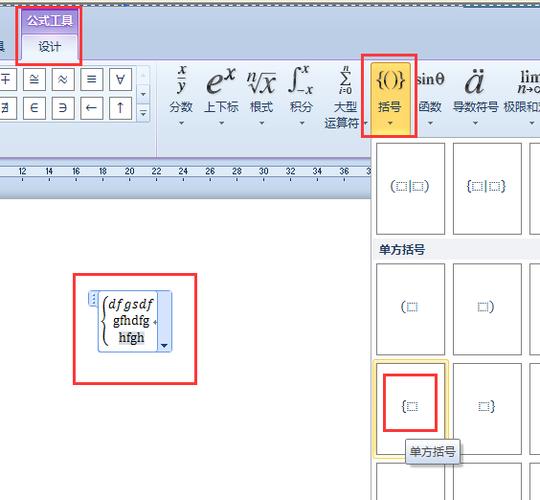
为啥要学这个?
先说说为啥咱们得掌握这门“绝技”吧,想象一下,你正在写报告,突然需要个版权符号©,或者给文档来点装饰性的小图案,这时候如果手忙脚乱地找半天,是不是挺影响效率的?学会快速插入符号,不仅能让文档看起来更专业,还能提升咱们的工作效率,何乐而不为呢?
打开符号大门的钥匙
好了,言归正传,咱们先找到那把打开符号世界大门的钥匙,在Word 2007里,这把钥匙就是“插入”菜单里的“符号”选项,对,就是它!轻轻一点,一个全新的符号世界就向你敞开了大门。
1. 常规操作,步步为营
点击“插入”后,你会看到“符号”旁边还有个小箭头,点它!这时会弹出一个符号对话框,里面密密麻麻全是符号,是不是有点眼花缭乱?别怕,咱们一步步来。
选择字体:注意对话框顶部有个“字体”下拉框,这里可以选择不同的符号字体,你想找个数学符号,就选“Cambria Math”;想要些特殊表情,试试“Wingdings”系列,多换几种字体看看,总能找到你想要的。
子集筛选:利用“子集”下拉菜单进一步缩小搜索范围,如果你知道要找的是货币符号,直接选“货币符号”,列表里就会只剩下相关的选项,是不是方便多了?
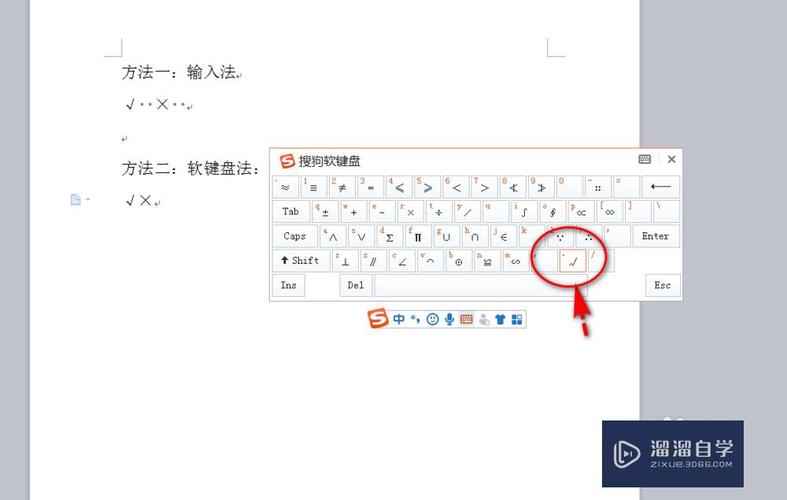
最近使用的符号:别忘了对话框底部还有“最近使用的符号”区域,这里会显示你之前用过的符号,经常用的符号可以快速找到哦!
2. 快捷键大法好
当然啦,对于咱们这些追求效率的小伙伴来说,快捷键绝对是不二法宝,记住这几个常用的快捷键组合,让你的手指在键盘上跳舞吧!
Ctrl + @:快速打开“符号”对话框,比鼠标点击快多了。
Alt + 数字代码:有些特殊符号可以通过按住Alt键的同时在小键盘上输入数字代码来插入,Alt + 0169就是©,是不是超神奇?不过记得要用小键盘哦,笔记本用户可能需要开启Num Lock功能。
实战演练,手把手教你
光说不练假把式,咱们来几个实战案例,巩固一下刚学的知识。
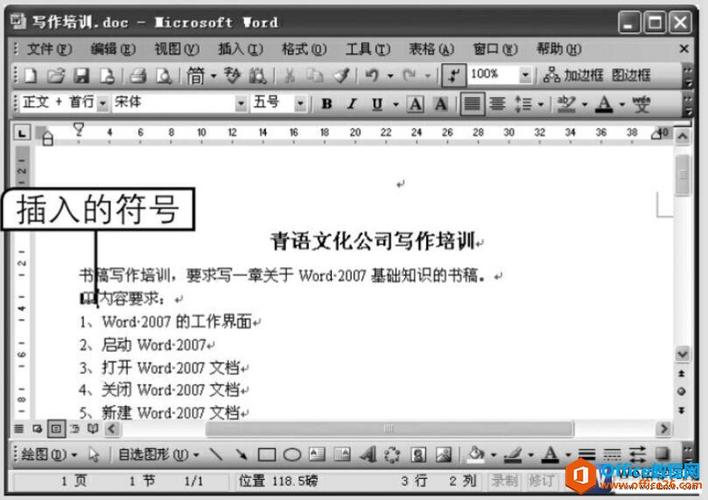
1. 插入版权符号©
假设你现在要给文章加上版权声明,需要用到那个©符号,按照刚才的方法:
打开“插入”菜单 -> 点击“符号”-> 选择字体为“Times New Roman”(其实大多数字体都有这个符号)-> 在子集中找到“其他符号”-> 瞧见没?©就在那儿,双击它就插入到光标位置了。
2. 添加笑脸内容摘自:https://news.huochengrm.cn/cygs/25772.html

